windows11无法识别usb设备怎么办 windows11显示无法识别usb设备修复方法
更新时间:2024-04-03 10:32:40作者:xinxin
在我们使用的windows11专业版电脑中,经常也会用到usb接口来实现设备连接,完成文件传输、储存工作,不过近日有用户在给windows11电脑外接设备时,却莫名出现无法识别usb设备的提示,对此windows11无法识别usb设备怎么办呢?今天小编就给大家讲解windows11显示无法识别usb设备修复方法。
具体方法如下:
1、首先,按【Win】键,或点击任务栏上的【Windows 开始徽标】,然后点击已固定应用下的【设置】;如图所示:
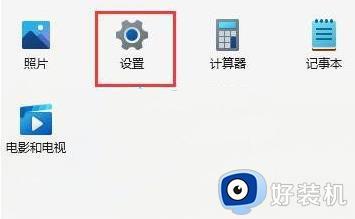
2、打开的设置(Win+i)窗口,左侧点击【Windows 更新】;如图所示:
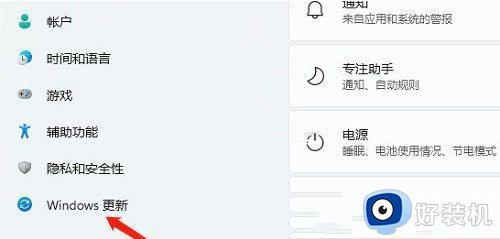
3、接着在更多选项下,点击【高级选项(传递优化、可选更新、活动时间以及其他更新设置)】;如图所示:
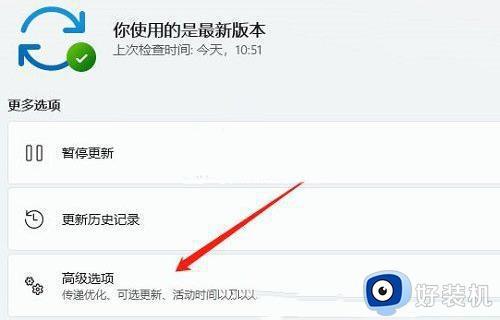
4、其他选项下,点击【可选更新(功能、质量和驱动程序更新)】;如图所示:
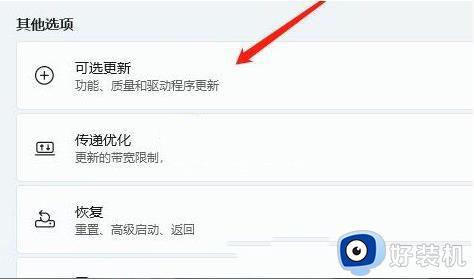
5、当前路径为:Windows 更新>高级选项>可选更新,点击【驱动程序更新】。如图所示:
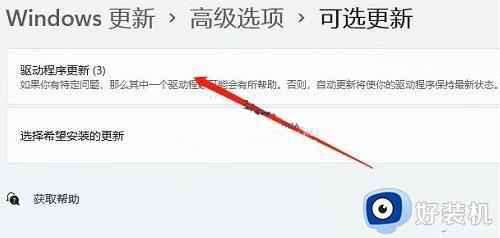
综上所述就是有关windows11显示无法识别usb设备修复方法了,有遇到相同问题的用户可参考本文中介绍的步骤来进行修复,希望能够对大家有所帮助。
windows11无法识别usb设备怎么办 windows11显示无法识别usb设备修复方法相关教程
- win11 usb接口无法识别设备怎么解决 windows11无法识别usb设备如何修复
- windows11无法识别鼠标usb设备解决方法 win11鼠标显示无法识别的usb设备怎么办
- windows11无法识别的usb设备怎么解决 win11不能识别usb设备如何处理
- win11电脑无法识别usb设备怎么办 win11笔记本电脑无法识别usb设备解决方法
- win11突然无法识别usb鼠标怎么办 win11无法识别usb鼠标修复方法
- win11无法识别usb的解决方法 win11不能识别usb设备如何修复
- win11无法识别usb设备的解决方法 win11usb设备无法识别怎么办
- Win11无法识别USB设备什么原因 Win11无法识别USB设备的多种解决方法
- win11无法识别usb设备的解决方法 win11不能识别usb设备怎么办
- win11usb接口无法识别设备的解决方法 win11usb接口无法识别怎么办
- win11家庭版右键怎么直接打开所有选项的方法 win11家庭版右键如何显示所有选项
- win11家庭版右键没有bitlocker怎么办 win11家庭版找不到bitlocker如何处理
- win11家庭版任务栏怎么透明 win11家庭版任务栏设置成透明的步骤
- win11家庭版无法访问u盘怎么回事 win11家庭版u盘拒绝访问怎么解决
- win11自动输入密码登录设置方法 win11怎样设置开机自动输入密登陆
- win11界面乱跳怎么办 win11界面跳屏如何处理
win11教程推荐
- 1 win11安装ie浏览器的方法 win11如何安装IE浏览器
- 2 win11截图怎么操作 win11截图的几种方法
- 3 win11桌面字体颜色怎么改 win11如何更换字体颜色
- 4 电脑怎么取消更新win11系统 电脑如何取消更新系统win11
- 5 win10鼠标光标不见了怎么找回 win10鼠标光标不见了的解决方法
- 6 win11找不到用户组怎么办 win11电脑里找不到用户和组处理方法
- 7 更新win11系统后进不了桌面怎么办 win11更新后进不去系统处理方法
- 8 win11桌面刷新不流畅解决方法 win11桌面刷新很卡怎么办
- 9 win11更改为管理员账户的步骤 win11怎么切换为管理员
- 10 win11桌面卡顿掉帧怎么办 win11桌面卡住不动解决方法
